которыми оперирует организация, описанный на понятном языке.
Вы можете создавать несколько отдельных глоссариев для разных подразделений организации или для любых других нужд. По умолчанию в ADC создан один глоссарий с названием «Основной Глоссарий».
Глоссарий содержит второй обязательный уровень иерархии- предметную область. В глоссарии может быть неограниченное количество предметных областей, а сами предметные области поддерживают многоуровневые связи, вы можете создать родительские и дочерние предметные области.

Иерархия бизнес-глоссария
Чтобы выбрать столбцы для отображения нажмите на иконку Редактирования представления в правом боковом меню. В появившемся окне кликом выберите дополнительные столбцы или снимете выбор с лишних атрибутов. Также с помощью drag-and-drop перетаскивайте столбцы между собой для управления порядком.
Над столбцами таблицы обзора находятся фильтры, по кнопке + вы можете добавить новые фильтры, а по клику на добавленный фильтр указать необходимо значение.
Кнопка Сбросить вернет перечень фильтров по умолчанию: Владелец, Объект, Теги, Тип объекта. Значения фильтров также сбрасываются.

Настройка представления бизнес-глоссария
Ваш выбор набора вкладок сохранится для вашей учетной записи.

Настройка представления бизнес-глоссария
Открыв карточку глоссария, мы можем ознакомиться с данной информацией:
- Короткое наименование;
- Полное наименование;
- Описание глоссария;
- Список предметных областей, созданных в этом глоссарии;
- Количество объектов, созданных в этом глоссарий;
- Владелец глоссария;
- Стюарды глоссария;
- Теги, добавленные к этом глоссарию.
- Авторизуйтесь в системе.
- Перейдите на вкладку Глоссарий в шапке страницы.
- Выберите необходимый глоссарий в раскрывающемся списке.
- Кликните по Названию глоссария в обзоре глоссария.

Как открыть карточку бизнес-глоссария
- Короткое наименование;
- Полное наименование;
- Описание;
- Дочерние предметные области;
- Родительская предметная область;
- Список объектов, созданных в этой ПО;
- Владелец ПО;
- Стюарды ПО;
- Теги, добавленные к этой ПО.
- Авторизуйтесь в системе.
- Перейдите на вкладку Глоссарий в шапке страницы.
- Выберите необходимый глоссарий в раскрывающемся списке.
- Выберите кликом предметную областю в боковом меню глоссария.
- Кликните по Названию предметной области в обзоре глоссария.

Как просмотреть карточку предметной области
Чтобы удалить предметную область, сначала удалите или перенесите объекты из этой предметной области.
Атрибутивный состав объекта отличается в зависимости от типа объекта, но базовый атрибутивный состав присущ любому типу объекта:
- Краткое наименование;
- Полное наименование;
- Описание;
- Владелец;
- Стюарды;
- Предметная область;
- Дополнительная предметная область;
- Теги;
- Связи с объектами каталога данных;
- Связанные объекты;
- Визуализация связей.
Как просмотреть карточку объекта

Функции в карточке объекта
Чтобы открыть раздел создания объектов воспользуйтесь этими шагами:
- Авторизуйтесь в системе.
- Перейдите в раздел Глоссарий в хедере приложения.
- Нажмите на иконку Добавления в правом верхнем углу.
- Выберите необходимый для добавления объект.

Как создать новый объект
После заполнения характеристик нового глоссария нажмите кнопку Сохранить, и глоссарий будет создан в системе.

Как создать глоссарий
Чтобы создать дочернюю предметную область, укажите родительскую предметную область в карточке создания.
После заполнения характеристик новой предметной области нажмите кнопку Сохранить, и предметная область будет создана в системе в выбранном в обзоре глоссарии.

Как создать предметную область
Чтобы создать дочернюю предметную область, укажите родительскую предметную область в карточке создания.
После заполнения характеристик нового объекта нажмите кнопку Сохранить, и предметная область будет создана в системе в выбранном в обзоре глоссарии.
С его помощью вы можете вставлять картинки и таблицы прямо в текстовое поле:
- Чтобы добавить картинку, перетащите файл с картинкой в поле ввода и нажмите Просмотр для проверки корректного отображения изображения.
- Чтобы добавить таблицу используйте пример ниже. Для добавление строки начните новый абзац, для разделения столбцов ставится знак |, для отделения заголовка заполните таким образом все столбцы: | - |
| ----------- | ----------- |
| Значение 1.1 | Значение 2.1 |
| Значение 1.2| Значение 2.2 |

Как добавить картинки и таблицы в объект
Чтобы удалить несколько объектов, вы можете выделить их множественным выбором и нажать кнопку Удалить в правом боковом меню действий.

Как удалить группу объектов в глоссарии

Как опубликовать группу объектов в глоссарии
Выделите нужные объекты и нажмите кнопку Редактирование, чтобы перейти в режим группового редактирования объектов. В этом режиме вы можете создавать несколько различных операций для группы объектов. Например, одновременно поменять владельца, обновить набор классификаторов и перенести в другую предметную область.

Как отредактировать группу объектов
- Заменить значение– удаляет предыдущее значение и присваивает новое;
- Удалить значение–
- удаляет предыдущее значение;
- Добавить новые значения–
- добавляет к переченю дополнительные значение, старый набор остается без изменений;
- Удалить все значения–
- очищает значения у выбранных объектов;
- Удалить выбранные значения– вы можете указать какое значение удалить у группы объектов. Если это значение отсутствует в некоторых объектах из группы, они будут пропущены;
- Заменить все значения– удаляет предыдущий набор значений и присваивает новый.
- Черновик — неопубликованная версия. Создается при создании объекта или внесении изменений в Активную версию.
- Кандидат — версия объекта в статусе Черновик, отправленная на публикацию и ожидающая результатов согласования.
- Активный — успешно согласованная версия объекта. Если Кандидат был согласован в рабочем процессе создается версия объекта в статусе Активный. Если Кандидат был отклонен, он возвращается в Черновик.
- Кандидат на удаление — версия объекта, отправленная на удаление и ожидающая согласования данного действия.
- Архив — версия мягко удаленного объекта. Создается, если удаление было утверждено в рабочем процессе.
- Авторизуйтесь в системе.
- Перейдите в раздел Настройки.
- В боковом меню в подразделе Администрирование выберите Конфигурации рабочего потока.
В этом разделе можно создать новую конфигурацию рабочего потока и управлять существующими.
По умолчанию в ADC используется конфигурация Автоматическая публикация, вы можете создать новые конфигурации на основе шаблонов.
- Нажмите на Кнопку новая конфигурация
- Выберите один из шаблонов, существующих в вашей системе. Затем заполните наименование и описание конфигурации, и нажмите Сохранить.
- Открывается страница редактирования конфигураций. В левом боковом меню осуществляется навигация между шагами рабочего процесса, по умолчанию открывается этап «Условия рабочего потока». Нажмите на кнопку Добавить условие.
- В новом окне открывается настройка параметров условия срабатывания рабочего процесса. Выберите Глоссарий и предметную область, для которых настраиваете конфигурацию. Затем заполните матрицу, где строки- это типы объектов глоссария, столбцы- типы событий с этими объектами. Кликом выберите необходимые для конфигурации пересечения строк и столбцов. После настройки нажмите кнопку Добавить.
- Если хотите добавить дополнительные условия нажмите кнопку Добавить условие и повторите шаг 4.
- После настройки триггеров воркфлоу перейдите в левом боковом меню к следующему этапу конфигурации. Количество этапов отличается в зависимости от выбранного шаблона, но их настройка идентична.
- На странице редактирования следующего этапа укажите с помощью ползунка срок выполнения шага рабочего процесса. Срок варьируется от 1 до 31 рабочих дней.
- Затем пролистните ниже и укажите назначенных для шага рабочего процесса. Можно указать пользователей на основе их роли, выбрав кликом Инициатора, Владельцев или стюардов глоссария, предметных областей, артефактов. Или указать конкретных пользователей/группы пользователей из системы, кликнув по кнопке Добавить пользователей.
- Если в выбранном шаблоне присутствуют дополнительные этапы рабочего процесса- заполните их идентично шагам 7−8.
- После заполнения всех шагов нажмите кнопку Активировать, если хотите привести конфигурацию в действие с текущего момента, или нажмите кнопку Сохранить, чтобы активировать конфигурацию позднее.
- Если вы активировали конфигурацию, необходимо подтвердить это действие, ознакомившись с информацией о зависимых конфигурациях. Триггеры конфигураций должны быть уникальны, пересечение триггеров отредактирует существующие конфигурации при активации новой.

Как создать конфигурацию рабочего потока
Если выбран вариант "Все глоссарии|Все предметные области" дополнительные роли невозможно использовать.
Если у объекта отсутствует владелец, но он указан в конфигурации рабочего процесса, то при включенном параметре этап завершится автоматически. А при выключенном параметры, пользователи не смогут отправить объект на согласование до указания владельца.
Ответственный пользователь получает уведомление о назначении задачи. И может просмотреть все назначенные ему задачи в личном кабинете пользователя. После перехода в карточку задачи пользователь может Согласовать, Отклонить или Делегировать данную задачу. Каждое решение сопровождается комментарием ответственного пользователя.
- Если ответственный согласовал изменения- новая версия объекта публикуется в глоссарии, если нет дальнейших этапов рабочего процесса.
- Если ответственный отклонил изменения- объект возвращается из статуса Кандидат в предыдущий статус Черновик.
- Если ответственный делегировал задачу- решение должен принять пользователь, которому задача была делегирована.
Ответственный пользователь получает уведомление о назначении задачи. И может просмотреть все назначенные ему задачи в личном кабинете пользователя. После перехода в карточку задачи пользователь может Согласовать, Отклонить или Делегировать данную задачу. Каждое решение сопровождается комментарием ответственного пользователя.
- Если ответственный согласовал изменения- новая версия объекта публикуется в глоссарии, если нет дальнейших этапов рабочего процесса.
- Если ответственный отклонил изменения- объект возвращается из статуса Кандидат в предыдущий статус.
- Если ответственный делегировал задачу- решение должен принять пользователь, которому задача была делегирована.

Как перейти в задачи пользователя
Данный интерфейс отображется в табличном виде со столбцами:
- Статус — текущее состояние задачи. Возможные состояния Активная/Исполнена.
- В работе — столбец с фильтрами для отслеживания, были ли назначены пользователи на задачу, взял ли кто-то из пользователей задачу в работу.
- Наименование задачи — помимо наименования задачи, содержит ссылку на переход в задачу.
- Дата создания задачи
- Дедлайн — срок, до которого задача должна быть выполнена.
- Конфигурация рабочего процесса — какая конфигурация использовалась для создания это задачи.

Администрирование задач
История согласования хранится, пока объект существует в системе. Если согласование было выполнено автоматически- это также отобразится в истории.
История согласования содержит столбы:
- Роль- роль пользователя в соответствии с конфигурацией рабочего процесса. Например, владелец объекта
- Согласующий- пользователь, на которого назначена задача.
- Задача пользователя- наименование задачи пользователя.
- Комментарий- отображается комментарий, оставленный пользователем при действии с задачей.
- Статус задачи- текущее состояние задачи. Принимает значения: Создана, Согласована, Отклонена, Делегирована.
- Дата- дата действия с задачей.
- Время- время действия с задачей.

Просмотр истории согласования объекта

Раздел Файлы шаблонов
Camunda Modeler. При появлении вопросов рекомендуем обратиться к документации Camunda.
Рассмотрим пример рабочего процесса, представленный на рисунке ниже.

Пример рабочего процесса с одним согласованием
Пользовательские задачи используются для согласования процессов в интерфейсе ADC. Одна пользовательская задача означает необходимость одного согласования. В конфигураторе процессов ADC на одну пользовательскую задачу может быть назначено несколько согласующих пользователей. Для завершения задачи необходимо согласование только одного из назначенных пользователей. Выполненная задача генерирует параметр approved со значение true/false (согласовано/несогласованно). Оно используется в сервисной задаче «Смена статуса» для определения в какой статус необходимо необходимо перевести процесс.
Сервисная задача «Смена статуса» необходима для смены статуса артефакта глоссария. В данный момент поддерживается сервисная задача только с параметром topic — change_status. Данная задача должна содержать два обязательных параметра approved и trigger. Данные параметры используются для вычисления целевого статуса артефакта. После задачи смены статуса должен быть указан терминальный элемент.
Camunda предусматривает возможность мультизадачности для некоторых элементов, в том числе сервисных и пользовательских задач. В данный момент Arenadata Catalog не поддерживает мультизадачность, загрузить такой сценарий в систему не получится.
— Name
— ID
— Executable -
true
— Startable — false

Основные настройки рабочего процесса
— Name
— ID
— Documentation — описание задачи, отображаемое при конфигурации рабочего процесса в интерфейсе Arenadata Catalog (не обязательное)
— Extension properties:
- order — порядок отображения задачи при конфигурации рабочего процесса в интерфейсе ADC

Пример рабочего процесса с одним согласованием
— Name
— ID
— Implementation:
- type = External
- topic = change_status — запуск процесса смены статуса артефакта.
- approved = true/false — согласована смена статуса или нет. Значение данной переменной необходимо установить в ходе выполнения процесса
- trigger — значение переменной автоматически выставляется при запуске процесса, определяет с каким триггером был запущен процесс и в какой статус необходимо будет перевести артефакт. Не рекомендуется изменять данный атрибут в ходе выполнения процесса.
- order — порядок отображения задачи
- trackInHistory = true/false отображать/неотображать сервисную задачу в истории согласования (не обязательный параметр)
- historyComment — комментарий, который будет отображаться в истории, если trackInHistory = true (не обязательный параметр)

Настройки сервисной задачи

Настройки стартового элемента
Для этого в разделе Файлы шаблонов нажмите кнопку Загрузить в систему и выберите шаблон в файловом браузере.
Все шаблоны проходят валидацию на соответствие правилам выше. Ошибки приходят последовательно и отображаются в уведомлениях.

Загрузка шаблона в Arenadata Catalog
Управление этой кастомизацией ведется в разделе Настройка карточек предметных областей на странице Настройки.

Кастомизация предметных областей
- Бизнес-термин
- Атрибут данных
- Сущность
- Показатель (KPI)
- Расчетный атрибут данных
И также добавлена возможность создавать собственные типы объектов. В зависимости от типа меняется наполнение карточки, атрибутивный состав, и используются отдельные триггеры рабочих процессов.
Управление типами объектов осуществляется в одноименном разделе на странице Настройки.
В нем вы можете создавать новые типы объектов, редактировать и удалять существующие.

Просмотр созданных типов объектов
Поддерживаются три состояния:
- Активный— тип объекта готовый к использованию.
- Блокирован— невозможно создать объекты этого типа. Обязательный этап перед удалением типа объекта
- Архив— мягко удаленный тип объекта.
Для типа объектов обязательно ввести наименование и короткое описание.
Карточка типа объекта разделена на два сектора, в соответствии с карточкой объекта. Первый сектор типа объекта- это левая широкая колонка карточки объекта, а второй сектор- правая узкая колонка.
Новый тип объекта будет заполнен базовыми атрибутами, которые невозможно отредактировать или удалить:
- Короткое наименование;
- Полное наименование;
- Тип объекта;
- Описание;
- Владелец;
- Стюарды;
- Предметная область;
- Дополнительная предметная область;
- Теги.
Остальным набором атрибутов вы можете полностью управлять, изменяя их порядок с помощью перетаскивания (drag-and-drop), и указывая обязательность заполнения атрибута в последнем столбце.
По кнопке Выбрать из списка полей вы можете добавить в тип объекта атрибуты из реестра атрибутов, а нажав Новое поле вы перейдете в окно создание нового атрибута, который также окажется в реестре.
После добавления всех атрибутов в тип объекта и выстывления обязательности заполнения, нажмите кнопку Сохранить и тип объекта перейдет в статус Активный.

Создание нового типа объектов

Создание объекта пользовательского типа
Если вы не видите потребности использовать тип объекта в вашей организации вы можете заблокировать его, и тогда пользователи не смогут создавать объекты этого типа.
Просмотр Реестра атрибутов
Атрибуты имеют различные типы данных, которые могут использоваться для разных целей и типов объектов.
На текущий момент доступны типы данных:
- Текст — строка.
- Текст с разметкой — markdown с возможностью вставки таблиц, картинок, списков и стандартной разметки.
- Дата —в формате ДД.ММ.ГГГГ с выбором из календаря.
- Число — число в заданном диапазоне.
- Логическое значение — истина/ложь.
- Выбор из списка значений — выбор пользователем значения из предопределенного списка.
- Предопределенные значения — значение, которые пользователь не сможет отредактировать.
- Ссылка URL — ссылки на любые объекты вне системы.
- Математическая формула — конструктор формул.
- Сотрудник/Группа— возможность указания дополнительных ролей для объектов.
- Код— вставка элементов кода (SQL-запросов) в объект
- Нумератор— формирование кодировок для объектов глоссария
Настройки атрибута зависят от его типа данных, управлять ими можно в режиме редактирования или создания атрибута.
Обязательными условиями для создания атрибута является заполнение его наименования и выбор типа данных.
Опционально вы можете редактировать настройки отображения и ограничения на ввод, которые описаны ниже. Большинство из этих параметров можно отредактировать позднее.
После заполнения свойств атрибута нажмите кнопку Сохранить и атрибут будет создан в системе, затем вы можете добавить его в необходимые типы объектов..
Создание пользовательского атрибута
При редактировании атрибута невозможно изменить тип данных и параметр Одно поле/Несколько полей, а остальные свойства доступны для изменения.
Удалить можно только пользовательские атрибуты, которые не используются в предопределенных типах объектов. Для удаления атрибута необходимо сначала исключить его из всех типов объектов, где он используется.

Редактирование и удаление пользовательского атрибута
Если выбрать Несколько полей, то ниже появится экран с указанием диапазона количество значений.
Используется в следующих типах данных:
- Текст
- Дата
- Число
- Выбор из списка значений
- Сотрудник | Группа
- Код
Данный параметр невозможно отредактировать у существующего атрибута.
Используется в следующих типах данных:
- Текст
- Текст с разметкой
- Число
По умолчанию используется пустое значение.
Используется в следующих типах данных:
- Текст
- Текст с разметкой
- Дата
- Число
- Логическое значение
- Выбор из списка значения
- Предопределенные значения
- Ссылка URL
- Математическая формула
- Сотрудник | Группа
- Код
- Нумератор
По умолчанию используется пустое значение.
Используется в следующих типах данных:
- Текст
- Текст с разметкой
- Число
- Выбор из списка значения
По умолчанию используется пустое значение.
Используется в следующих типах данных: Текст.
По умолчанию используется пустое значение.
до 1 000 000 000 000 000 000, и ограничить количество знаков после запятой от 0 до 5.
Для типа данных Дата можно указать диапазон с временным промежутком, необходимый для атрибута.
Для типа данных Текст можно указать минимамально и максимально количество символов от 0 до 2 147 483 647.
Значение по умолчанию выбирается из введенного списка.
- Префикс— Статичные символы для уточнения кодировки объекта, которые будут отображаться перед номером счетчика. Заполняется опционально, максимум 25 символов.
- Значение— Номер объекта, рассчитывается автоматически. от 1 до 9 999 999
- Постфикс— Статичные символы для уточнения кодировки объекта, которые будут отображаться после номером счетчика. Заполняется опционально, максимум 25 символов

Настройка атрибута типа "Нумератор"
1. Редактируемый счетчик — опционально вы можете включить возможность ручного редактирования счетчика, чтобы пользователи могли выбрать нужное им значение.
2. Редактируемые символы — опционально вы можете включить возможность ручного редактирования префикса/постфикса, чтобы пользователи могли выбрать нужное им значение.
3. Уникальность значения — вкл/выкл — Уникальность проверяется в рамках атрибута (реестр атрибутов) может быть сквозной в разных типов объектов глоссария.
Параметры действуют на любые способы обновления: UI/Импорт/API.
Один атрибут типа «Нумератор» может использоваться в разных типах объектов со сквозной нумерацией.
Данная настройка ведется в карточке типа объекта, по кнопке редактирования столбца Тип, вы откроете меню выбора типа данных для базовых атрибутов. В режиме редактирования доступен выбор:
- Текст — Наименование будет стандартным текстовым полем
- Нумератор— Наименование будет считаться как атрибут типа Нумератор

Настройка атрибута типа "Нумератор" в наименовании типа объекта
При создании такого нумератора необходимо указать Наименование атрибута, который будет использоваться в импорте данных для массового обновления счетчиков или миграции данных.
В типе объекта будет два поля «Наименование"/"Полное наименование» и введенное вами наименование нумератора, например, «Код атрибута». В импорте будут действовать следующие правила:
- Если вы хотите обновить существующий объект, то укажите нумератор без использования специальных символов. Например: ADC01BG
- Если вы хотите создать новый объект, вы можете ввести новое значение нумератора. В зависимости от ваших настроек атрибута, будет создан объект с введенным значением или нумератор автоматически сгенирируется
- Если вы хотите обновить нумератор у существующего объекта, то необходимо использовать столбец «Наименование» для идентификации существующего объекта, а в столбце «Код атрибута» ввести новое значение нумератора
В Arenadata Catalog есть коробочные типы связей:
- Родительский объект/Дочерний объект— используйте этот тип связи, для построения иерархии между объектами. В дальнейшем это позволит просматривать объекты глоссария в иерархичной структуре.
- Стандартная связь— указание связи между объектами, тип которой невозможно явно сформулировать.

Открытие реестра типов связей
- Направленная/Ненаправленная связь— определите как связанные этим типом связи объекты будут относиться друг к другу. Ненаправленная связь (например, «Синонимы») используется когда объекты относятся равноправно друг к другу, а Направленная связь (например, «Состоит из/Включается в») нужно использовать когда связь выстраивает различные отношения между первым и вторым объектом.
- Наименование типа связи— в данном поле укажите название связи. Для направленной связи укажите, как будет отображаться связь с исходящим и входящим объектами.
- Техническое наименование типа связи— в этом поле укажите техническое наименование, которое будет использоваться при взаимодействии с внешними системами. Если не требуется дополнительных интеграций или необходимости указывать конкретное техническое наименование, включите параметр «Заполнить автоматически», и техническое наименование будет создано на основе обычного названия типа связи.
- Описание— вы можете добавить описание для вашего типа связи. Это позволит пользователям получить больше информации о том, как использовать этот тип связи.
- Мощность связи—Определите мощность связи, чтобы ограничить количество объектов, участвующих в связи:
- Один-к-одному (1:1): Один объект может соответствовать только одному другому объекту.
- Один-ко-многим (1:M): Одному исходному объекту может соответствовать любое количество (M) других входящих объектов. Зеркальным отражением является мощность «многие-к-одному» или M:1 — одному входящему объекту может соответствовать любое количество (M) исходных объектов;
- Многие-к-многим (M:M): Нескольким объектам может соответствовать несколько других объектов. Этот тип связи не накладывает ограничений на создание связей.
Советы по настройке типов объекта для связи:
- Ненаправленный тип связи: Типы объектов в колонках не зависят от порядка, так как отсутствует направление. Порядок объектов в левой и правой колонке не имеет значения.
- Направленная связь: Порядок колонок важен. В левой колонке указывается исходящий объект, а в правой — входящий. Если два типа объектов могут быть и входящими, и исходящими, добавьте две зеркально отраженные пары типов объектов.
- Связь объектов одного типа: Строка должна содержать этот тип в обеих колонках для возможности связи.

Создание нового типа связи
Чтобы удалить пару доступных типов объектов или тип связи целиком, необходимо снача очистить все связи этого типа.
затем выберите нужный тип связи и связываемые объекты.
В зависимости от мощности связи откроется модальное окно с единичным или множетсвенным выбором связываемых объектов.

Установка связи между объектами
Чтобы перейти в Импорт данных необходимо открыть одноименный подраздел на странице Настройки.
Для корректной работы импорта придерживайтесь правил:
- Разделитель- запятая;
- Кодировка- Юникод (UTF-8).
Допускается ввод значений как с использованием кавычек, так и без.
Для вашего удобства вы можете управлять перечнем столбцов- удалите из файла те атрибуты, которые не планируете заполнять.

Загрузка шаблона импорта объектов
- Загрузка импортируемого файла.
- Проверка импортируемого файла — На этом этапе выводятся найденные ошибки. Основываясь на результатах проверки вы можете принять решение о продолжении импорта или отмене. Ошибочные строки пропускаются при продолжении процесса.
- Результат импорта — Финальное отображение, где можно проверить какие объекты были созданы в системе, а какие прерваны.

Импорт данных
- Статус импорта — принимает значение Создание/Обновление/Ошибка.
- Описание ошибки — столбец, в котором отображаются ошибки, которые относятся именно к этой строке.
- Для связи с объектом, предметной областью или тегом необходимо указывать полное имя объекта: «Основной глоссарий. Бухглатерия» — для предметных областей и объектов. (Наименование глоссария. Наименование объектов/Предметной области) «Tier.Tier1» — для тегов (Категория тегов. Тег)
- Указывая стюарда или владельца объекта вводите username, а не ФИО пользователя. Например, «i.ivanov»
- Для перечесления нескольких значений в одном атрибуте используйте; (точка с запятой)
- Для атрибутов типа «Ссылки URL» вводите значения в формате «[название](ссылка)».
- При обновлении объектов глоссария требуется минимальный набор столбцов: Наименование, Предметная область, Глоссарий, Тип объекта. Этот набор используется для определения нужного объекта, а остальные столбцы вы можете указывать на свое усмотрение.
- Для обновления поля типа Нумератор, вы можете воспользоваться двумя способами:
- Если необходимо обновить только значение счетчика, то необходимо ввести число, которые хотите использовать. Обновить счетчик можно, если включен параметр «Редактируемый счетчик»
- Если необходимо полностью обновить префикс, постфикс или целое значение, то необходимо использовать точку с запятой, и вводить данные в таком формате префикс;счетчик;постфикс. Например, ADC;1;BG
Через импорт доступно создание связей с верхним уровнем объектов:
- Table
- Pipeline
- Dashboard.
- Mlmodel
- Topic
- Container
FQN объекта можно просмотреть в ссылке, когда мы смотрим карточку объекта host/table/postgres.postgres.public.table
Чтобы с помощью импорта создать связь с атрибутом физического объекта, например, со столбцом таблицы, необходимо после наименования таблицы через двоеточие указать наименование столбца:
Table.postgres.postgres.public.table:field
Чтобы добавить несколько связей с 1 объектом, используйте ; — в качестве разделителя между несколькими значениями
host/table/postgres.postgres.public.table
Наименование типов объектов нечувствительны к регистру, соответственно, table и Table — это одно и то же.
- Карточка Глоссария— будут экспортированы все объекты всех типов из этого глоссария. В выгрузке будет полный набор атрибутов объектов;
- Карточка Предметной области— будут экспортированы все объекты всех типов из этой предметной области. В выгрузке будет полный набор атрибутов объектов;
- Карточка объекта глоссария— будет экспортирован объект, в карточке которого мы выполняем экспорт. В выгрузке будет полный набор атрибутов объектов;

Экспорт объектов из карточек
В данном интерфейсе в экспортированный файл попадут только те столбцы, которы вы вывели на экран обзора глоссария.
Выбор объектов следует следующим правилами:
- Если установлены фильтры, то в выгрузку попадут только отфильтрованные объекты.
- Если множественным выбором выбраны какие-то объекты, то только они попадут в выгрузку.
- Если объекты не выбраны множественным выбором, то экспортируются все отображаемые объекты.

Экспорт объектов на странице обзора глоссария

